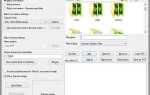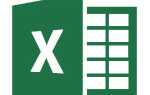При вводе документа в Microsoft Word вы можете использовать инструмент, чтобы убедиться, что все слова написаны правильно. Иногда вам может понадобиться добавить слово в словарь, если Microsoft Word его не распознает.
В Microsoft Word есть два способа добавить новое слово в словарь. Выберите ссылку ниже для метода, который вы хотите использовать, и следуйте инструкциям.
- Добавить новое слово через пользовательский словарь.
- Добавить новое слово во время проверки правописания
Добавить новое слово через пользовательский словарь
- В строке меню перейдите на вкладку «Файл», затем нажмите «Параметры».
- В окне «Параметры Word» выберите параметр «Проверка» на левой панели навигации.
- Под заголовком «Исправление правописания в программах Microsoft Office» убедитесь, что флажок снят для параметра «Предложить только из основного словаря».
- Нажмите кнопку «Пользовательские словари».
- В окне «Пользовательские словари» выберите словарь, установленный в качестве словаря по умолчанию, затем нажмите кнопку «Изменить список слов».
- Введите слово, которое вы хотите добавить в текстовое поле Word (s).
- Нажмите кнопку Добавить, чтобы добавить слово в словарь Microsoft Word.
- Нажмите кнопку OK в каждом из открытых окон, чтобы сохранить изменения словаря.
Добавить новое слово во время проверки правописания
- Когда вы печатаете текст в документе, под любыми словами, которые Microsoft Word считает орфографическими, написана красная волнистая линия. Щелкните правой кнопкой мыши слово с красной волнистой линией под ним.
- В открывшемся всплывающем меню выберите «Правописание», а затем «Добавить в словарь».